如何在 Windows 11 上解压缩文件:综合指南
在 Windows 11 上解压文件是一个简单的过程,可让您高效地管理文件。ZIP 文件有助于减小文件大小,以便于传输和下载。本指南将引导您了解解压文件的各种方法,包括使用文件资源管理器、PowerShell 和命令提示符,确保您拥有高效提取文件的工具。
最后更新:2025 年 2 月 10 日
提取方法概述
在 Windows 11 上,有几种方法可用于提取 ZIP 文件的内容,包括:
使用文件资源管理器
使用 PowerShellUsing PowerShell
使用命令提示符
使用文件资源管理器解压缩文件
文件资源管理器提供了一种用户友好的方式来处理 ZIP 文件。下面是提取所有文件和选择要提取的特定文件的步骤。
步骤 1:提取所有文件
要从 ZIP 文件中提取所有内容,请按照以下步骤操作:
启动文件资源管理器。
导航到包含压缩文件的文件夹。
右键单击 ZIP 文件并选择“全部提取”。
(可选)单击浏览按钮选择所需的提取文件夹。
单击“提取”即可完成该过程。
按照这些步骤后,所有文件将被成功提取到您指定的文件夹中。
第 2 步:提取单个文件
如果您希望从压缩文件夹中提取特定文件,请按照以下说明操作:
打开文件资源管理器。
找到并打开压缩文件夹。
双击 ZIP 文件以访问其内容。
选择所需的文件(您可以使用Ctrl + A选择全部)。
右键单击选择的内容并选择“复制”。
导航到要粘贴复制文件的文件夹。
右键单击文件夹并选择粘贴。
您选择的文件现在将在新位置可用!
使用 PowerShell 解压缩文件
PowerShell 提供了强大的命令行界面,可用于从 ZIP 文件夹提取文件。请按照以下步骤操作:
打开开始。
键入PowerShell,右键单击结果,然后选择以管理员身份运行。
输入以下命令并按Enter:
Expand-Archive -LiteralPath PATH\TO\ZIP -DestinationPath PATH\TO\DESTINATION
例如,将内容提取到下载文件夹:
Expand-Archive -LiteralPath C:\Users\YourUsername\Downloads\example.zip -DestinationPath C:\Users\YourUsername\Downloads
成功执行命令后,您的文件将被提取到指定的目标位置。
使用命令提示符解压缩文件
命令提示符提供了另一种操作 ZIP 文件的有效方法。操作方法如下:
打开开始。
键入命令提示符,右键单击结果,然后选择以管理员身份运行。
使用以下命令导航到包含 ZIP 文件的目录:
cd PATH\TO\ZIP
例如:
cd C:\Users\YourUsername\Downloads
使用tar命令提取:
tar -xf zipfile.zip -C PATH\TO\EXTRACTION
要解压到“已解压”文件夹:
tar -xf example.zip -C C:\Users\YourUsername\Downloads\Extracted
指定的文件夹现在将包含您提取的文件!
ZIP 文件提取的常见问题
如果您遇到困难,以下是一些常见问题及解决方法:
确保 ZIP 文件未损坏。如果文件无法解压,则可能是下载不正确。尝试获取新副本。
如果没有出现提取选项,请仔细检查您是否选择了 ZIP 文件而不是其中的文件夹。
对于无法打开的文件,请考虑使用其他提取工具或更新文件管理应用程序。
如需更深入的支持,请查看 Microsoft 官方支持页面上提供的资源或加入专注于文件管理的社区论坛。祝您解压愉快!
更多见解
1. Windows 11 有 zip 程序吗?
Windows 11 不包含独立的 ZIP 程序,但在文件资源管理器中具有直接压缩和解压缩文件功能的集成功能。
2.为什么Windows 11上没有提取选项?
仅当选择有效的压缩文件或访问其内容时,“提取”选项才会出现在文件资源管理器中。
3.如果我无法解压zip文件,该怎么办?
如果提取失败,则文件可能已损坏或下载不正确。重新下载文件或要求发件人提供另一份副本可以解决此问题。
来源和图片
相关文章:
在 Windows 10 上设置应用程序的默认 GPU
17:4502.07.2025
在 Windows 11 中更改默认游戏安装驱动器的步骤
17:4402.07.2025
2025 年在 Microsoft Edge 上启用云母材质:分步指南
15:4302.07.2025
安装 Windows 11 25H2 的分步指南,抢先体验激动人心的新功能
17:4301.07.2025
在 23H2 版本上禁用 Windows 11 24H2 自动更新的步骤
修复 Windows 11 安装失败的终极指南
发表回复 取消回复您的邮箱地址不会被公开。 必填项已用 * 标注